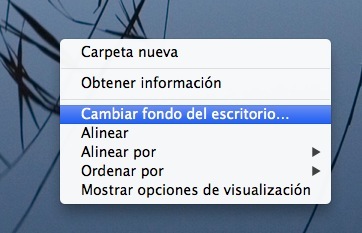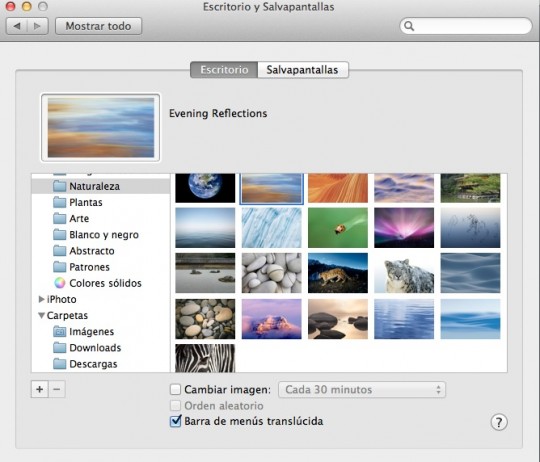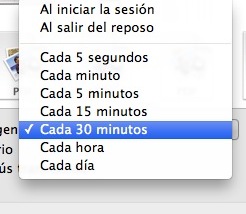Cómo cambiar el fondo de pantalla en tu Mac
Si eres un nuevo usuario de Mac OS X, puede ser que aún no conozcas algunas cosas básicas para personalizar la apariencia de tu computadora, dándole un estilo personal y atractivo.
Usar un fondo de pantalla que nos agrade hace la diferencia y hoy vamos a enseñarte a cómo cambiar el wallpaper del escritorio en Mac OS X, ya sea usando un fondo que venga por defecto o alguna imagen que tengas en tu equipo.
Ve al escritorio y, cliquea con el botón derecho del mouse o trackpad, para luego seleccionar la opción Cambiar Fondo de Escritorio.
Nos encontraremos con una tremenda variedad de fondos que vienen incluidos en las diferentes versiones de Mac OS X y que están organizados por tipo y tema. Recuerda que también hay wallpapers escondidos en Mountain Lion.
Puedes pre-visualizar cómo se verán en tu escritorio cliqueando sobre cada fondo. Cuando encuentres el que quieres usar, simplemente cliquea sobre él y vuelve al escritorio.
Si deseas usar una imagen personal o un fondo que hayas descargado desde Internet, selecciona la carpeta en que está guardado. Si no aparece, cliquea sobre el signo + y añade el Folder correspondiente.
El proceso para pre-visualizar y aplicar el wallpaper es el mismo. Para darle dinamismo, puedes configurar el sistema para que vaya cambiando los fondos cada cierta cantidad de minutos.
Si tienes un MacBook Pro con Retina Display, te recomendamos los Wallpapers de National Geographic o la colección de fondos de pantalla en altísima resolución que publicamos anteriormente.